Как использовать Live Text на Mac: полное руководство
Разное / / November 27, 2023
MacOS от Apple одна из лучших операционных систем, загруженных множество полезных функций. К сожалению, большинство людей об этом не знают. Одной из таких функций является Live Text. Live Text — это мощная функция macOS, которая позволяет вам взаимодействовать с текстом непосредственно на изображениях и фотографиях. Он может распознавать и извлекать текст из изображений. Затем вы можете использовать живой текст на своем Mac для копирования, вставки, перевода, поиска в Интернете и многого другого.

Но как это работает? И что еще более важно, как вы используете функцию Live Text на своем устройстве Mac? В этом руководстве мы покажем вам, как работает эта функция и как можно захватывать текст с экрана Mac для использования Live Text. Начнем с основ.
Что такое динамический текст и как работает динамический текст
Live Text использует машинное обучение на устройстве для разумной идентификации и извлечения текста из изображений. Он может распознавать различные шрифты, размеры и стили даже в сложных условиях освещения. После извлечения текста он становится интерактивным, что позволяет выполнять различные действия непосредственно с изображением.

Это означает, что вы можете делать больше, чем просто просматривать изображение — вы можете взаимодействовать с его текстом. Что еще? С выпуском macOS ВентураApple расширила эту функцию и на видео. Это означает, что вы также можете захватывать текст внутри видео и взаимодействовать с ним на своем Mac.
Проверить наличие живого текста
Каким бы хорошим ни был Live Text, стоит отметить, что эта функция доступна не везде. Он поддерживает только несколько языков. На момент написания Live Text поддерживает кантонский, китайский, английский, французский, немецкий, итальянский, португальский и испанский языки.
Что еще? Live Text доступен в macOS Monterey и более поздних версиях. Вы можете проверить официальный сайт Apple для получения самой актуальной информации о доступности функций.
Как использовать живой текст на вашем Mac
Вы можете копировать различные типы текста с помощью функции «Живой текст» на Mac и даже выполнять прямые действия. Давайте посмотрим на них всех.
1. Копируйте текст, ищите в Интернете и ищите значение
Шаг 1: откройте изображение или видео, содержащее текст, в приложении «Фото» или «Предварительный просмотр». Теперь наведите указатель мыши на изображение, щелкните и перетащите его, чтобы выделить текст, с которым вы хотите взаимодействовать.
Примечание: вы также можете открыть изображение в Safari или любом другом браузере и извлечь текст, не загружая его.

Шаг 2: Теперь щелкните правой кнопкой мыши выделенный текст и выберите «Копировать текст». Вы можете вставить его куда угодно.
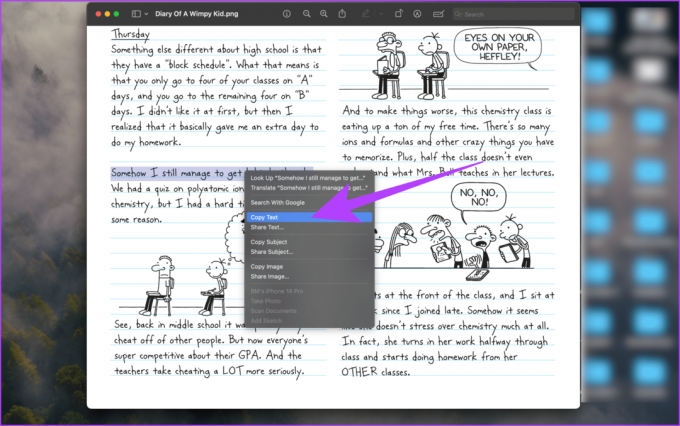
Шаг 3: Либо щелкните правой кнопкой мыши и выберите «Искать с помощью [вашей поисковой системы по умолчанию]». Ваш браузер по умолчанию откроется с соответствующими результатами поиска.

Шаг 4: Если вы хотите узнать значение одного слова, выделите его, щелкните правой кнопкой мыши и выберите «Поиск».

2. Перевести текст
Live Text также работает на нескольких языках. Итак, если вы наткнетесь на что-то на другом языке, вы можете быстро перевести это с помощью функции Live Text. Для этого выполните действия, описанные выше, чтобы активировать Live Text на изображении. Затем выделите текст, который вы хотите перевести.

Теперь щелкните правой кнопкой мыши выделенный текст и выберите «Перевести».

Теперь у вас должно появиться всплывающее окно перевода, показывающее выбранный текст и его перевод по вашему выбору. Кроме того, нажмите кнопку «Воспроизвести», чтобы прослушать оригинальный текст и перевод.
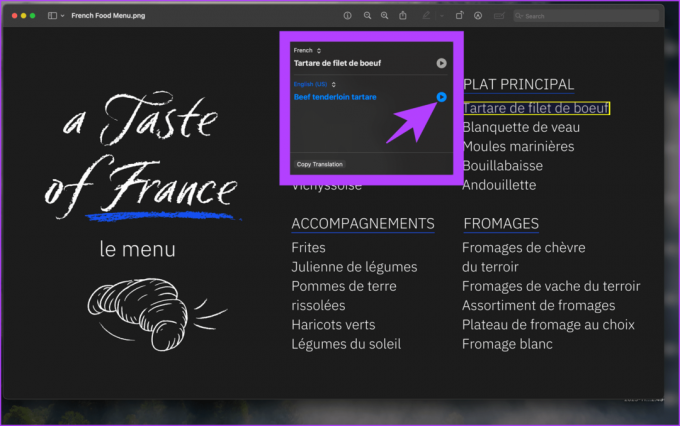
Если фотография или видео содержит номер мобильного телефона, вы можете использовать Live Text, чтобы напрямую позвонить на этот номер. А если вы находитесь в экосистеме Apple и используете iPhone с устройством Mac, вы можете напрямую принимать звонки в теме. Для этого выделите текст, содержащий номер телефона, щелкните его правой кнопкой мыши и выберите «Позвонить с помощью iPhone».

Вот и все. Звонок будет осуществлен на номер через ваш iPhone. Кроме того, вы можете использовать Facetime для вызова указанного номера с помощью Mac, если они его поддерживают.
Контакты — это не просто номера телефонов; иногда это могут быть и почтовые адреса. Чтобы связаться с адресом электронной почты с помощью Live Text, найдите его на изображении и щелкните его правой кнопкой мыши. Из опций выберите «Написать электронное письмо».

Теперь ваш почтовый клиент по умолчанию должен открыться с новым сообщением.
5. Перейти на веб-сайт
Наконец, вы также можете использовать Live Text для посещения веб-сайта. Для этого откройте изображение, содержащее веб-адрес, щелкните правой кнопкой мыши URL-адрес и выберите «Открыть ссылку».

Запустится ваш веб-браузер по умолчанию, который перенесет вас на указанный веб-сайт.
Легко извлекать текст и взаимодействовать с ним
Live Text меняет ваш опыт работы с Mac, превращая текст в изображениях в мощный интерактивный инструмент. Копируйте, переводите, связывайтесь и исследуйте с помощью нескольких щелчков мыши. Благодаря Live Text ваши изображения больше не будут статичными — они станут порталами в более эффективный цифровой мир. Мы надеемся, что эта функция понравится вам так же, как и нам.



